Ayuda
Solo usuarios autorizados pueden acceder a esta función. Ud. puede definir derechos de usuarios en la sección usuarios.
En el campo pop-up podrá gestionar todas las acciones relacionadas con el efectivo, como por ejemplo:
- Deberá definir »Fondo de caja» (monedas y billetes que desea ofrecer como vuelto)
- Introducir la cantidad de dinero que desea retirar del cajón para llevarla al banco »Depositar en banco».
- Introducir la cantidad de dinero que va a retirar del cajón para abonar los bienes o servicios del almacén (»Otros gastos»)
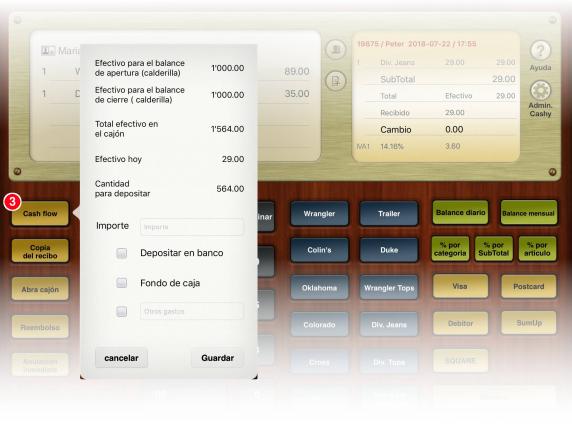
El ventana de diálogo además le informará sobre:
- «Efectivo para el balance de apertura (calderilla)»: Muestra el dinero suelto disponible en el cajón, después de un «cierre de día» en el módulo ‹Z›.
- «Efectivo para el balance de cierre (calderilla)»: Mostrar el dinero suelto disponible en el cajón en aquel momento.
- «Total efectivo en el cajón»: Mostrar la cantidad de «moneda divisionaria», más las ventas en efectivo capitalizadas a lo largo del tiempo.
- «Efectivo hoy»: el efectivo de ventas acumuladas en el cajón desde la última acción Cierre día.
- «Cantidad para depositar»: Esta es el importe acumulado de las ventas en efectivo disponibles para depositar en banco.
Ejemplos:
- Empezará la actividad y agregará 1000 al »Fondo de caja»
>>> »Efectivo para el balance de apertura (calderilla)» será 0
>>> »Efectivo para el balance de cierre (calderilla)» será 1000
>>> »Total efectivo en el cajón» mostrará el valor 1000
>>> »Efectivo hoy» será 0
>>> »Cantidad para depositar» será 0
- Se da cuenta de que se olvidó comprar lápices y comprará algunos de una tienda cercana, abonando 10. Marque el campo »Otros gastos»y escriba dentro »Lápices». Añada 10 como cantidad en la parte superior
>>> »Efectivo para el balance de apertura (calderilla)» será 0
>>> »Efectivo para el balance de cierre (calderilla)» mostrará 990
>>> »Total efectivo en el cajón» mostrará 990
>>> »Efectivo hoy» será -10
>>> »Cantidad para depositar» será 0 - Un cliente entra en la tienda y compra algo por la cantidad de 5 en efectivo
>>> »Efectivo para el balance de apertura (calderilla)» seguirá mostrando 0
>>> »Efectivo para el balance de cierre (calderilla)» mostrará 995
>>> »Total efectivo en el cajón» mostrará 995
>>> »Efectivo hoy» mostrará -5
>>> »Cantidad a depositar» seguirá siendo 0 (porque su fondo de caja se redujo al comprar los lápices y primero el fondo de caja se llenará hasta el importe inicial – 1000) - Un segundo cliente entra y compra algo por el importe de 15 en efectivo:
>>> »Efectivo para el balance de apertura (calderilla)» seguirá mostrando 0
>>> »Efectivo para el balance de cierre (calderilla)» mostrará 1000
>>> »Total efectivo en el cajón» mostrará 1010
>>> »Efectivo hoy» mostrará 10
>>> »Cantidad a depositar» mostrará 10 también - Decide cerrar la tienda e ir al banco para ingresar 10 (marque »Depositar en banco» e introduzca la cantidad)>>> »Efectivo para el balance de apertura (calderilla)»seguirá indicando 0
>>> »Efectivo para el balance de cierre (calderilla)» ostentará 1000
>>> »Total efectivo en el cajón» indicará 1000
>>> »Efectivo hoy» mostrará 10
>>> »Cantidad a depositar» indicará 0 - Ahora ejecutas un balance diario en modo ‹Z›
>>> »Efectivo para el balance de apertura (calderilla)» será 1000
>>> »Efectivo para el balance de cierre (calderilla)» ostentará 1000
>>> »Total efectivo en el cajón» indicará 1000
>>> »Efectivo hoy» mostrará 0
>>> »Cantidad a depositar» indicará 0
Todos los temas de ayuda LINK



